Tư vấn
Máy tính bị mất hết ứng dụng trên màn hình
Khắc phục lỗi mất ứng dụng trên màn hình máy tính
Việc máy tính bị mất hết ứng dụng trên màn hình biến mất đột ngột khiến người dùng hoang mang, đặc biệt là khi đang cần truy cập phần mềm nhanh chóng. Đây là lỗi phổ biến trong quá trình sử dụng máy tính, nhưng không quá khó để xử lý nếu bạn biết rõ nguyên nhân và hướng khắc phục phù hợp. Bài viết này, MYGEAR sẽ hướng dẫn bạn cách tìm lại icon bị mất chỉ trong vài bước đơn giản.
Nguyên nhân khiến biểu tượng ứng dụng trên màn hình máy tính biến mất
Trước khi tiến hành khắc phục, bạn cần hiểu rõ lý do vì sao icon ứng dụng trên desktop bị mất, từ đó chọn đúng hướng xử lý.
Chế độ hiển thị biểu tượng desktop bị tắt
- Người dùng vô tình ẩn toàn bộ icon trên desktop.
- Một số bản cập nhật Windows có thể tự động thay đổi tùy chọn này.
Explorer.exe bị lỗi hoặc chưa khởi động
- Đây là tiến trình chính để hiển thị giao diện Windows, bao gồm cả Taskbar và icon trên màn hình.
- Khi tiến trình này bị lỗi hoặc không chạy, màn hình sẽ chỉ còn nền trống.
Tài khoản người dùng bị chuyển hoặc bị lỗi
- Máy tính tự động chuyển sang một tài khoản tạm thời (temporary account) sau khi khởi động.
- Các cài đặt cá nhân hóa và ứng dụng gốc sẽ không hiển thị như bình thường.
Hệ điều hành bị virus hoặc phần mềm độc hại tấn công
- Một số malware hoặc virus có thể ẩn hoặc xóa biểu tượng trên màn hình.
- Tình trạng này thường đi kèm các lỗi khác như máy chậm, treo, quảng cáo bật liên tục,…
Cách khắc phục tình trạng mất hết ứng dụng trên desktop
Dưới đây là các bước khắc phục lỗi mất icon ứng dụng trên màn hình, áp dụng cho Windows 10, 11 và cả Windows 7.
Kiểm tra chế độ hiển thị biểu tượng desktop
- Nhấn chuột phải vào màn hình > chọn View (Hiển thị)
- Đảm bảo tùy chọn Show desktop icons (Hiển thị biểu tượng desktop) đã được bật
- Nếu tùy chọn này bị tắt, các icon sẽ biến mất ngay lập tức.
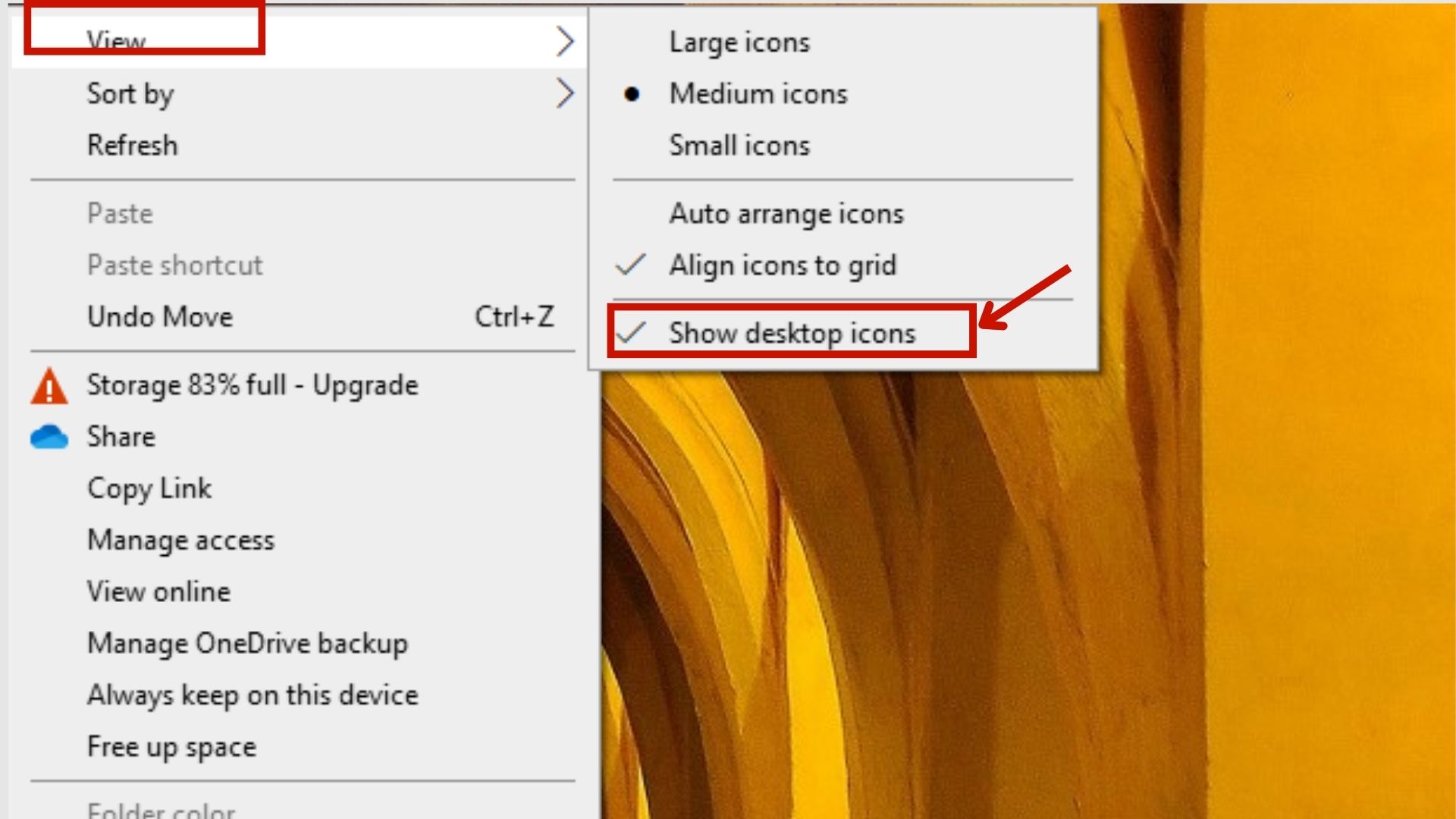
Hãy chắc rằng tính năng Show desktop icons được chọn
Khởi động lại tiến trình Windows Explorer
Cách này sẽ làm mới toàn bộ giao diện desktop và hiển thị lại biểu tượng nếu bị ẩn do lỗi.
- Nhấn tổ hợp Ctrl + Shift + Esc để mở Task Manager
- Tìm Windows Explorer, nhấn chuột phải chọn Restart
- Nếu không thấy, vào File > Run new task > gõ explorer.exe > Enter
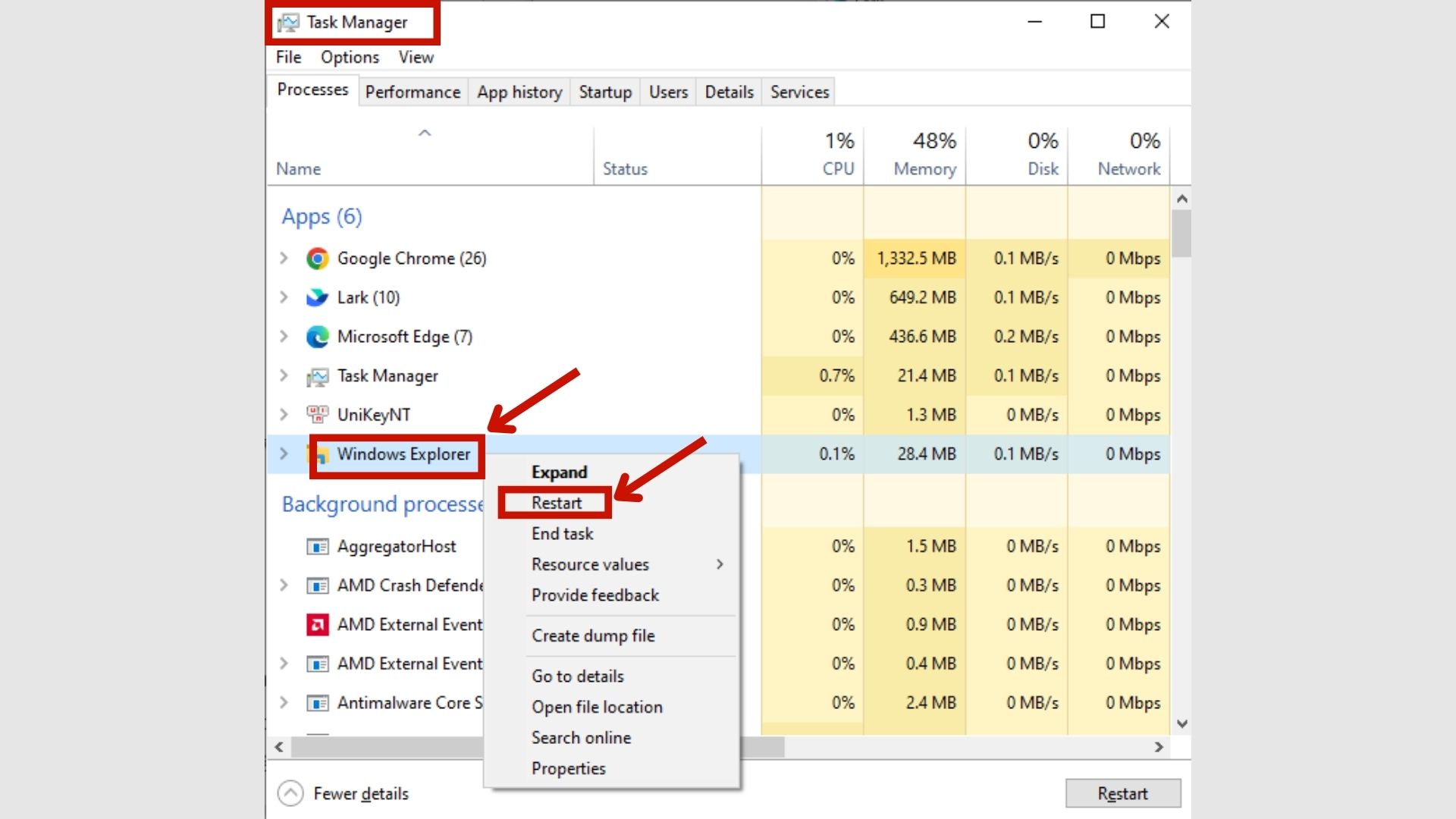
Restart Windows Explorer để làm mới giao diện desktop
Kiểm tra lại tài khoản người dùng
- Vào Settings > Accounts > Your Info để kiểm tra bạn đang dùng tài khoản chính hay tạm thời
- Nếu là tài khoản tạm thời, bạn cần khởi động lại hoặc đăng nhập đúng tài khoản gốc
- Tip: Kiểm tra thư mục Desktop gốc tại C:\Users\[Tên tài khoản]\Desktop để xem icon có còn lưu hay không.
Dùng System Restore để khôi phục hệ thống
- Gõ "System Restore" trong thanh tìm kiếm và mở
- Chọn điểm khôi phục trước khi lỗi xảy ra
- Làm theo hướng dẫn để khôi phục cài đặt và giao diện về trạng thái ổn định trước đó
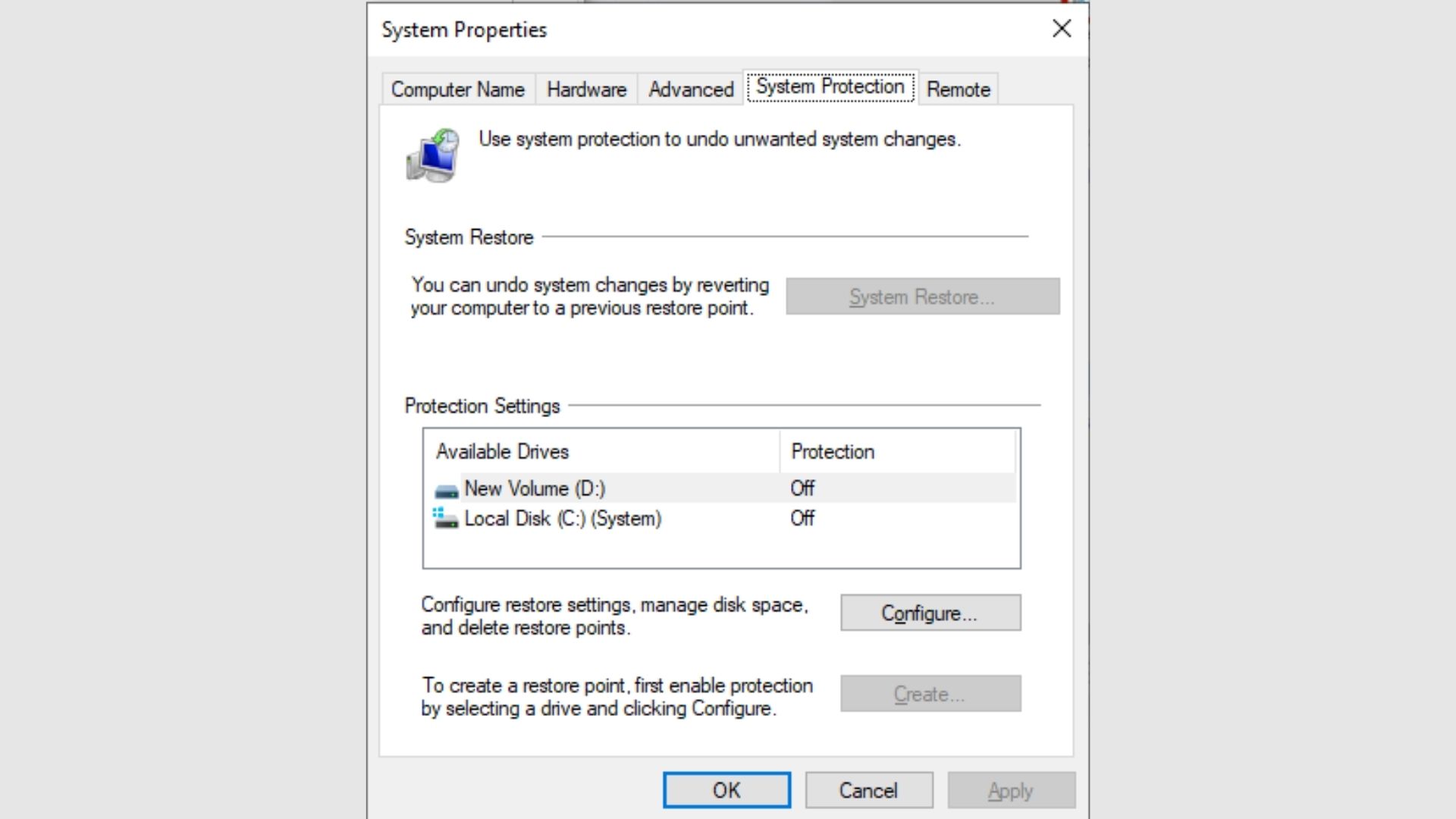
Màn hình bị mất hết ứng dụng do chưa khôi phục hệ thống
Quét virus & malware toàn diện
- Sử dụng Windows Defender hoặc phần mềm diệt virus bên thứ ba như Kaspersky, Bitdefender, Malwarebytes
- Chạy quét toàn bộ hệ thống để loại bỏ nguy cơ gây lỗi ẩn biểu tượng
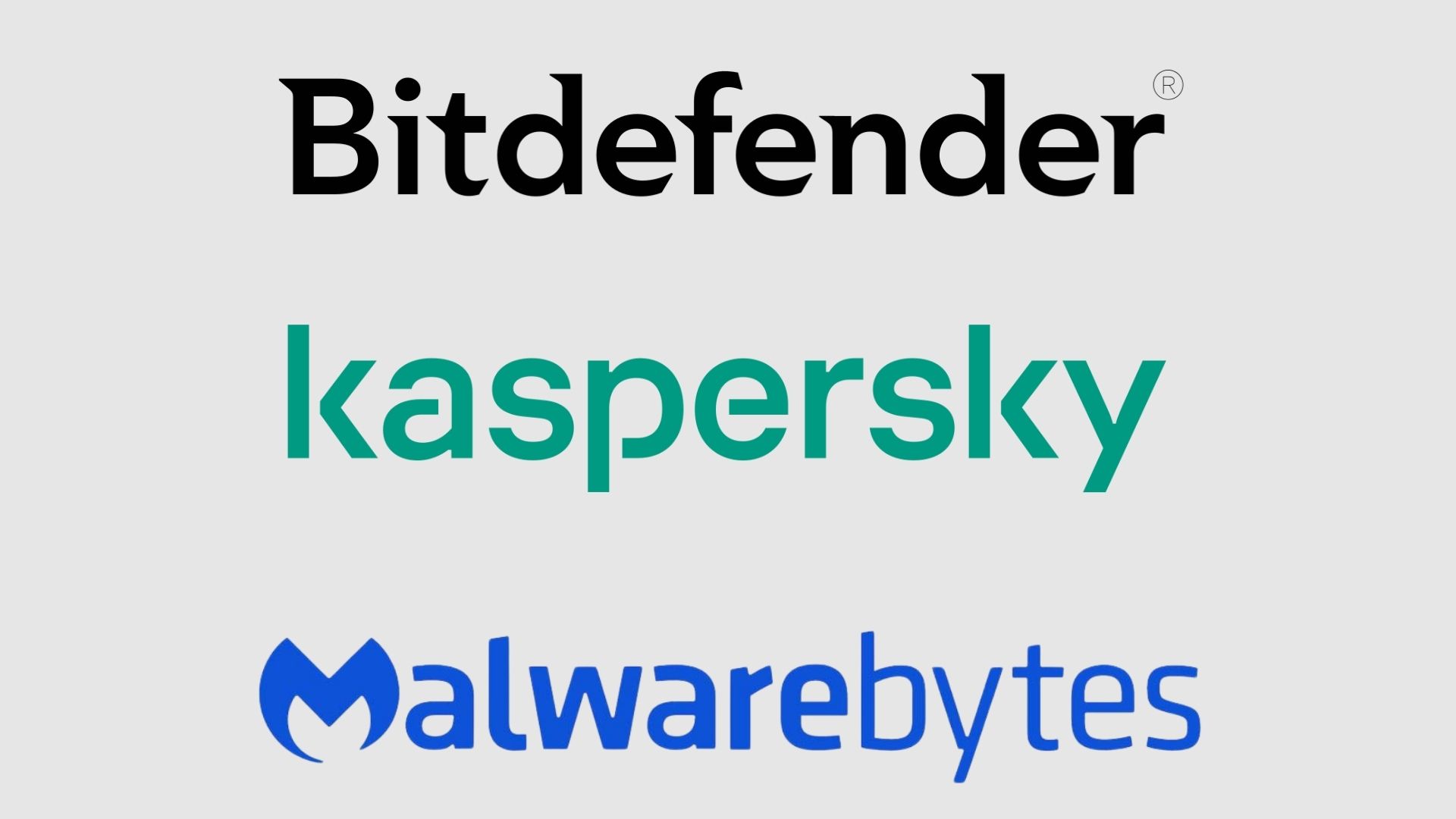
Sử dụng các phần mềm diệt virus để loại bỏ nguy cơ gây hại cho thiết bị
Cách hạn chế tình trạng mất ứng dụng trên màn hình trong tương lai
Để tránh lỗi mất icon trên desktop lặp lại, bạn nên:
- Tạo điểm khôi phục hệ thống định kỳ
- Hạn chế cài đặt phần mềm không rõ nguồn gốc
- Thường xuyên quét virus và cập nhật hệ điều hành
- Tránh can thiệp sâu vào Registry hoặc file hệ thống nếu không hiểu rõ
Máy tính bị mất hết ứng dụng trên màn hình tuy gây khó chịu nhưng hoàn toàn có thể xử lý dễ dàng nếu bạn biết rõ nguyên nhân. Chỉ với vài bước đơn giản MYGEAR đã hướng dẫn, như kiểm tra hiển thị icon, khởi động lại Explorer hoặc kiểm tra tài khoản người dùng, bạn đã có thể lấy lại giao diện quen thuộc như ban đầu.

 Tin công nghệ
Tin công nghệ
 Game
Game
 Đánh giá
Đánh giá
 Thủ thuật
Thủ thuật
 Tư vấn
Tư vấn
 Khám phá
Khám phá
 Tin khuyến mãi
Tin khuyến mãi
 Review - Video
Review - Video
 PC DIY
PC DIY







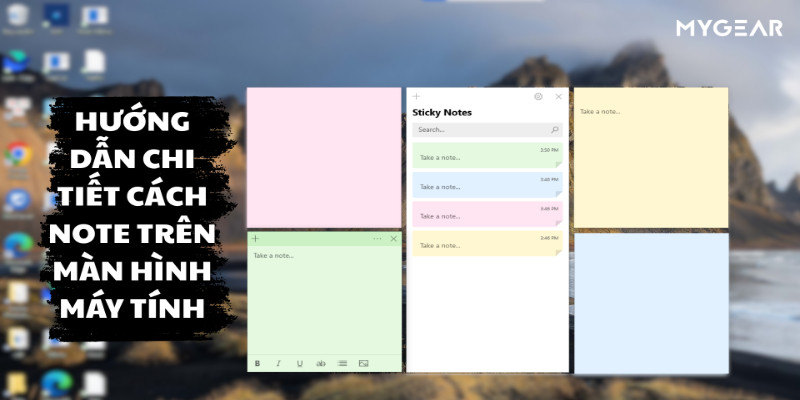





















Bình luận bài viết